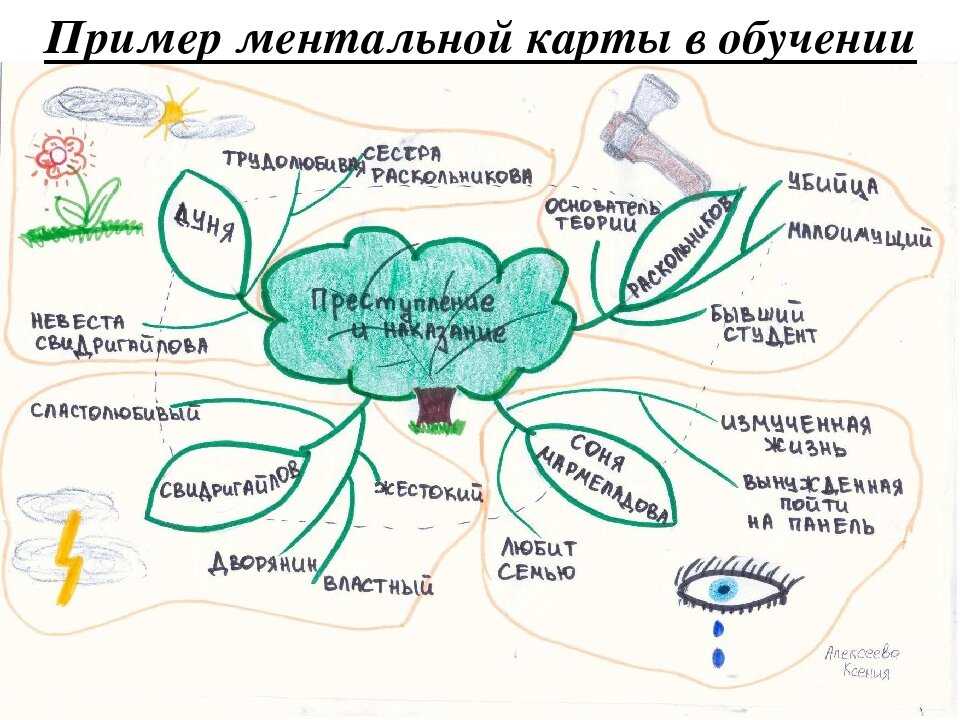Как создать интеллект-карту в Microsoft Word [Руководство по 2022]
Джейд Моралес14 марта 2022 г.Как
Вы ищете простой в использовании инструмент для создания ментальных карт? Создайте свою ментальную карту в Microsoft Word. Использование этого программного обеспечения, несомненно, удовлетворит ваши потребности. Microsoft Word — самое известное программное обеспечение для облегчения вашей работы и создания любого документа, который вам нужен для любых целей. Есть также шаблоны, чтобы сделать процесс еще проще. Microsoft Word имеет несколько функций, которые можно использовать. Но мы с этим быстро справимся. Изучите это программное обеспечение дальше.
- Часть 1. Узнайте, как сделать ментальную карту в Word
- Часть 2. Как сделать интеллект-карту онлайн?
- Часть 3. Разница между MindOnMap и Word
- Часть 4. Часто задаваемые вопросы о создании интеллект-карт в Word
Часть 1. Узнайте, как сделать ментальную карту в Word
Карта разума в Microsoft Word позволяет пользователям легко создавать презентабельную и креативную карту разума. Использовать это одно из самых известных программ легко, поскольку оно имеет множество функций. Более того, если у вас нет программного обеспечения для составления карт разума, Microsoft Word также можно использовать для создания простой карты разума.
Использовать это одно из самых известных программ легко, поскольку оно имеет множество функций. Более того, если у вас нет программного обеспечения для составления карт разума, Microsoft Word также можно использовать для создания простой карты разума.
Вот основные шаги составить ментальную карту в Word.
1
Откройте пустой документ
Прежде чем создавать карту разума, вы должны начать с нажатия кнопки Новый пустой документ вкладка
2
Выберите желаемые формы
Вы можете выбрать одну из доступных форм, щелкнув Формы чтобы открыть меню. Если вы предпочитаете круги, квадраты или прямоугольники, представьте их с основной темой и подтемами и пометьте их текстовым полем.
3
Начните составлять карту разума
Теперь вы можете начать составлять свою карту ума для шаблона слов, поместив основную тему в центр и соединив ее линиями, чтобы помочь вам понять ваш шаблон.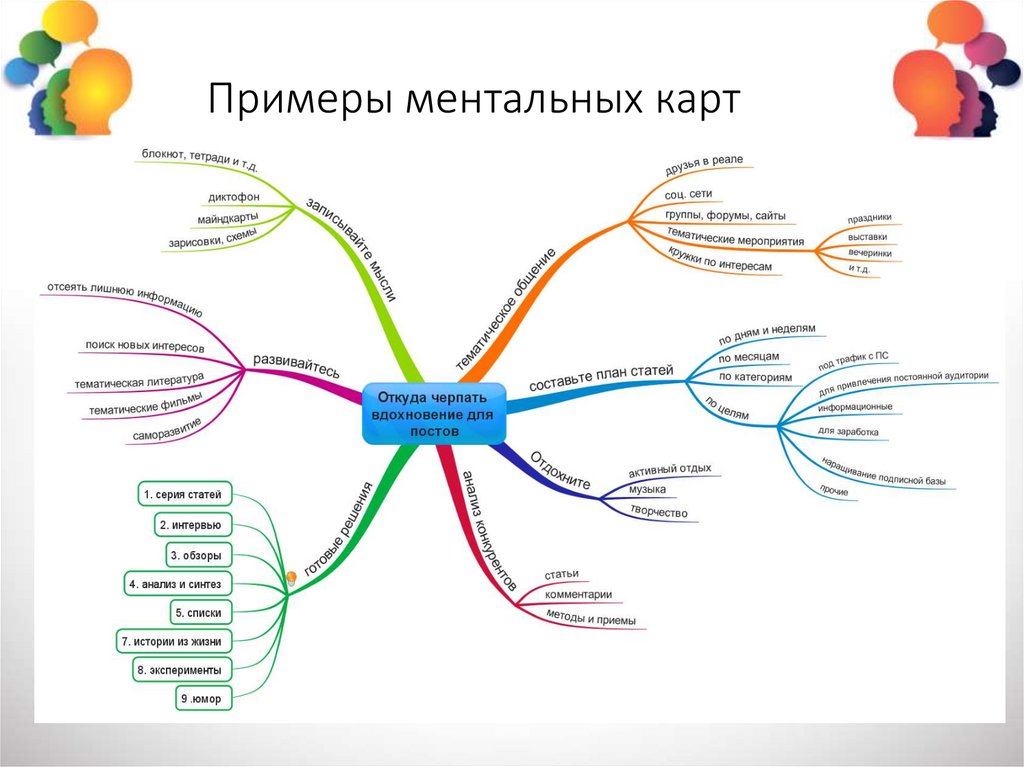
4
Добавить текст к фигуре
Вы должны подумать о том, чтобы включить инструкции по созданию ментальной карты в Word. Начните вводить текст с помощью дизайна SmartArt, щелкнув текст-заполнитель. В зависимости от того, сколько текста вы поместите внутри фигуры, форма и шрифт будут автоматически подстраиваться под размер. Кроме того, чтобы добавить текст в форму, дважды щелкните форму и начните печатать. Вы также можете изменить введенные вами считыватели с помощью панели инструментов, которая появляется при выборе нужной формы.
5
Отформатируйте свой шаблон
После того, как вы закончите свою работу, на этот раз вы можете продемонстрировать свою творческую карту ума о себе, добавив цвета в свою карту ума.
Часть 2. Как сделать интеллект-карту онлайн?
Создать интеллект-карту онлайн несложно. Вам будет намного легче выполнить эту задачу, если вы используете соответствующую программу.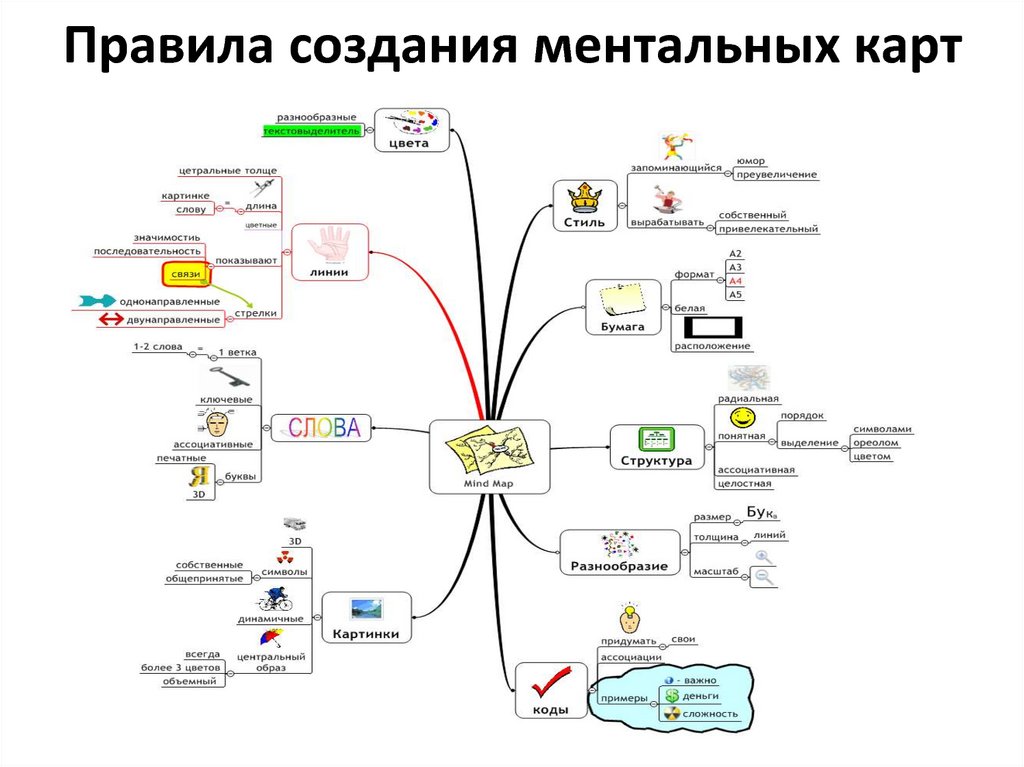 Однако, MindOnMap — одно из лучших онлайн-программ для составления карт разума, которое, несомненно, облегчит вашу нагрузку.
Однако, MindOnMap — одно из лучших онлайн-программ для составления карт разума, которое, несомненно, облегчит вашу нагрузку.
Когда дело доходит до картографических инструментов, MindOnMap это лучший идеал. Один из самых популярных онлайн-инструментов для организации и структурирования информации. У него простой интерфейс и множество инструментов для создания визуального представления вашей мысли. Кроме того, вы можете создать личную карту ума, отметив тему, подтему, ответвления, местоположения и связи.
Кроме того, MindOnMap — это универсальная и обширная структура, которая может помочь вам думать. Это может помочь вам в разработке структурированного дизайна. Выберите привлекательный дизайн шаблона, а затем включите свои мысли, исследования и идеи в свою композицию. На MindOnMap поставьте перед собой цель получить полное представление о своей профессии. Этот единственный в своем роде онлайн-инструмент стоит попробовать. Вот подробное учебное руководство, которое поможет вам создать ментальную карту с помощью MindOnMap, одного из лучших инструментов для составления ментальных карт.
1
Веб-посещение
Прежде всего, Вам необходимо приобрести MindOnMapофициальная страница . Чтобы продолжить, нажмите кнопку Создайте свою ментальную карту вкладку, затем зарегистрируйтесь, используя свой адрес электронной почты.
2
Выберите желаемый шаблон
Вы можете начать создавать свою интеллект-карту после создания учетной записи. Затем выберите, какие карты вы хотите использовать, щелкнув значок Новый вкладка (Организационная схема, левая карта, правая карта, древовидная карта, рыбья кость, карта разума) Кроме того, если вы хотите сделать быстро, вы можете выбрать рекомендуемую тему.
3
Начните создавать свою ментальную карту
После нажатия на выбранный вами шаблон вы будете перенаправлены на основной холст, а затем начнете создавать свою карту ума. Для начала перемещайтесь по ленте выше, чтобы сделать интеллект-карту более точной и гибкой. Вы также можете добавить изображения и ссылки на свою карту ума, чтобы сделать ее более интересной.
Вы также можете добавить изображения и ссылки на свою карту ума, чтобы сделать ее более интересной.
4
Сделайте его презентабельным и креативным
Чтобы сделать интеллект-карты более презентабельными и креативными, нажмите на рекомендуемые темы, стили и значки, а затем выберите нужные параметры.
5
Делитесь и экспортируйте свою работу
Наконец, теперь вы можете поделиться ментальной картой, скопировав ссылку, а также экспортировать ее в изображения, офисные документы, PDF и другие форматы.
Часть 3. Разница между MindOnMap и Word
Оба программного обеспечения позволяют нам создавать интеллект-карты, но MindOnMap является наиболее удобным и идеальным для визуального представления. Тем не менее, Microsoft Word является доступным инструментом для создания презентаций, проектов и т. д. Тем не менее, он может быть дорогим, а некоторые функции не интуитивно понятны, в отличие от MindOnMap, бесплатное онлайн-программное обеспечение, которое вы можете использовать в любое время и в любом месте.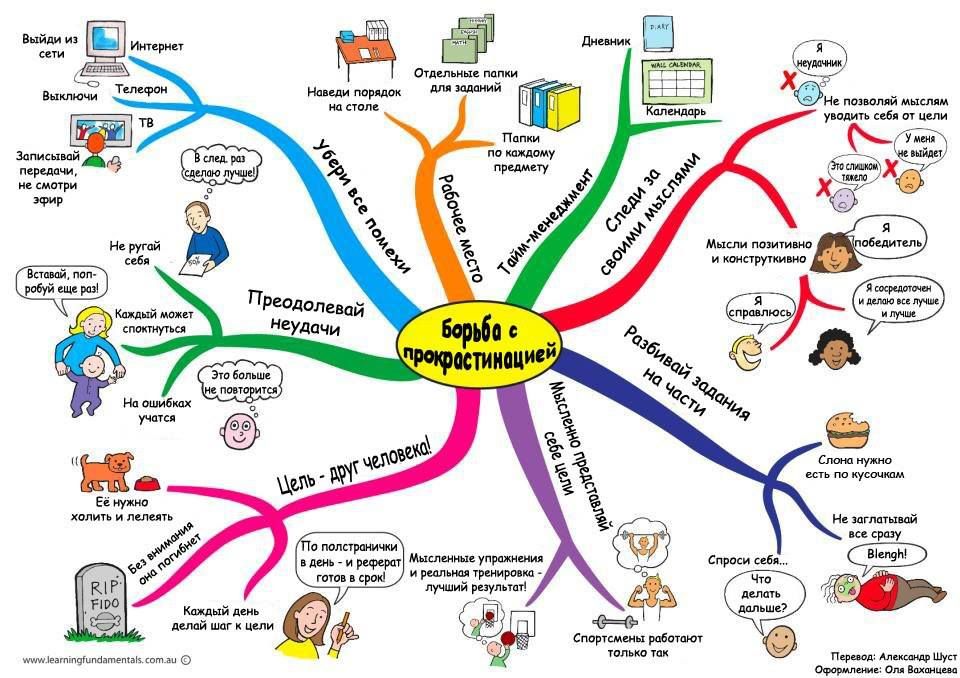 Он имеет простой в использовании интерфейс и различные функции для быстрого создания желаемой интеллект-карты. Он имеет функцию обмена и экспорта для сохранения, обмена и экспорта в Word и других форматах.
Он имеет простой в использовании интерфейс и различные функции для быстрого создания желаемой интеллект-карты. Он имеет функцию обмена и экспорта для сохранения, обмена и экспорта в Word и других форматах.
Часть 4. Часто задаваемые вопросы о создании интеллект-карт в Word
Как добавить ментальную карту в слово?
Вы можете легко добавить или создать интеллект-карту в Microsoft Word, добавив фигуры и линии, или, если вам нужен быстрый способ, щелкните вкладку «Вставка», затем нажмите кнопку SmartArt, чтобы выбрать шаблоны, которые вы хотите использовать при создании интеллект-карты. Как составить ментальную карту по слову?
Как составить ментальную карту по слову?
Изначально Microsoft был разработан для создания и редактирования документов. Ну, кроме того, эта программа позволяет вам выбрать лучший дизайн для вашей карты ума, используя графическую функцию SmartArt инструмента. Существует множество доступных шаблонов, чтобы вы могли выбрать правильный макет интеллект-карты. Если вы хотите изменить свою работу, нажмите кнопку «Дизайн», выберите предпочтительные цвета или шрифты.
Если вы хотите изменить свою работу, нажмите кнопку «Дизайн», выберите предпочтительные цвета или шрифты.
Есть ли шаблон интеллект-карты в Microsoft Word?
Да, откройте Microsoft Word, затем перейдите на вкладку «Создать» и введите «шаблон интеллект-карты» в строку поиска. Помните, что это бесплатный шаблон карты разума, а затем выберите предпочтительные шаблоны карты разума.
Вывод
Вот оно. Это 2 практических метода создания карты ума. Вы научились сделать ментальную карту в ворде. Создание ментальной карты в обоих программах выполняется быстро и легко. Теперь вы можете выразить свое творчество с помощью этих инструментов. Глядя внимательно, MindOnMap это уникальное программное обеспечение для создания мощной и эффективной интеллект-карты. Тщательно MindOnMapресурсы и сразу приступайте к реализации своих идей.
Построение ментальной карты для усвоения материала / Хабр
В современном мире ментальные карты применяются очень широко. В данной статье хотелось бы осветить только одно направление, для которого они и предназначались изначально: усвоение и обобщение материала.
В данной статье хотелось бы осветить только одно направление, для которого они и предназначались изначально: усвоение и обобщение материала.
В данном материале рассказывается о 3 различных методах создания ментальных карт. Какой из них наиболее актуален, зависит от ситуации.Что скрывается за этими словами?
Обобщение и усвоение необходимы, если вы хотите очень быстро разобраться в определенной теме, изучить что-то новое или выделить основные моменты, отбросив несущественные детали.
Этот процесс может принести пользу:
• студентам университетов и других учебных заведений;
• бизнесменам, желающим погрузиться в новую профессиональную область, например, изучить финансовые показатели, стратегическое планирование или прямой маркетинг;
• всем стремящимся узнать нечто новое и усвоить необходимые знания наиболее простым способом.
В данном руководстве рассказывается о 3 различных методах создания ментальных карт. Какой из них наиболее актуален, зависит от ситуации.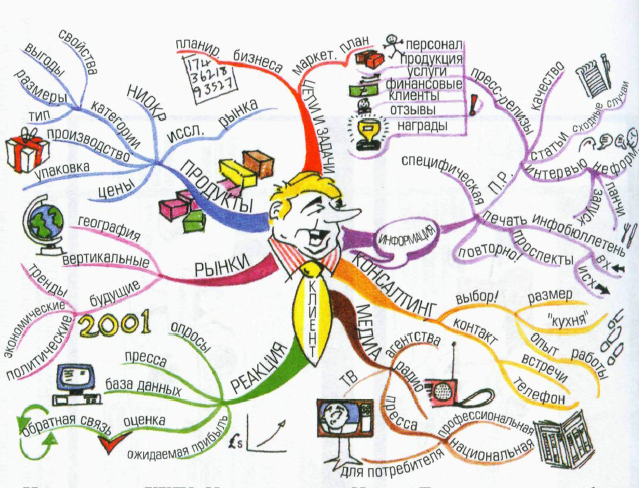
Прежде чем взяться за дело, вам нужно решить, насколько глубоко вы хотите погрузиться в предмет исследований. А также не забывайте о разнице между прикладными знаниями и знаниями ради самих знаний.
Краткий обзор
• Метод 1: пункт за пунктом; уместен, если вам нужно быть очень обстоятельным, или вы вынуждены читать много материалов по теме.
•
• Метод 3: неторопливый; подойдет, если вы готовы потратить на овладение новыми знаниями недели/месяцы/годы.
Метод 1: пункт за пунктом
Этот способ чаще всего используется в традиционном обучении и достаточно прямолинеен.
В самом общем виде процесс выглядит так:
• найти 3—5 интересных источников;
• прочесть/послушать/изучить каждый из них;
• создать отдельные ментальные карты для каждого из ресурсов;
• объединить их в одну общую.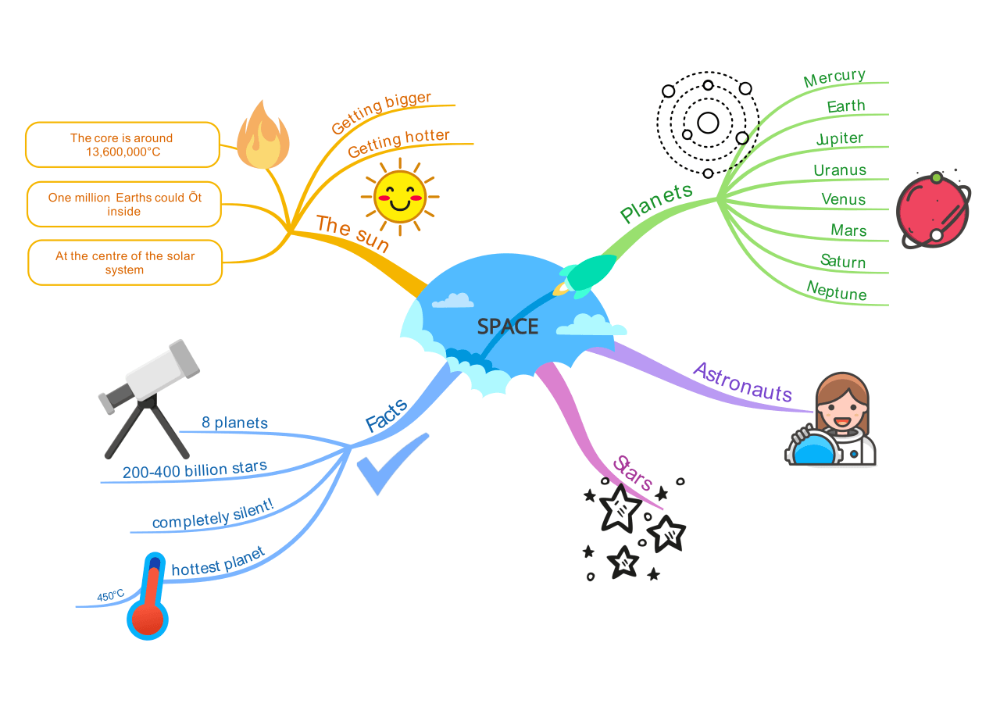
Перейдем к деталям.
1. Найти 3—5 источников
Предположим, что ресурсы не навязаны вам учебным планом или профессиональной организацией, и вы можете выбирать их самостоятельно.
Лично я предпочитаю книги, рекомендации можно найти на солидных сайтах или попросить у друзей/наставников.
Также в качестве источников хороши специализированные обучающие курсы, например, Productivity Blueprint.Они дают фантастический результат: во многом они похожи на книги, но более «концентрированы». Обычно они представляют собой смесь из аудио, видео и других медийных форматов, что позволяет взглянуть на вопрос с разных точек зрения.
Еще один вид ресурсов — люди. Это, наверное, самый быстрый способ что-то узнать. Неважно, идет ли речь о посещении семинара или беседе с наставником, хорошо осведомленном в нужной вам области.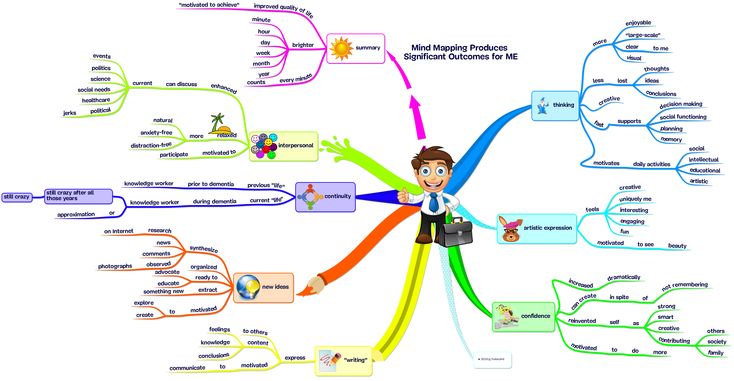 Люди — это бесценный источник знаний.
Люди — это бесценный источник знаний.
Последний вид ресурсов — онлайн-статьи. Единственный их минус — краткость. А потому для получения по-настоящему глубоких знаний вам, скорее всего, придется «перелопатить» не 3—5, а куда больше заметок. Ну, или найти несколько обстоятельных обзоров вроде этого.
2. Прочесть/послушать/изучить
Вполне очевидный шаг: познакомиться с каждым из выбранных источников.
Делать это нужно в тандеме с пунктом 3.
3. Создать ментальную карту для каждого из ресурсов
Главным образом ментальная карта, «нарисованная» после прочтения книги или посещения семинара, используется для резюмирования изученного материала и превращения его в ключевые идеи (обычно их оказывается не больше 10). Также здесь возможны выделение подпунктов и установление связей между ними.
4. Обобщение ментальных карт
Последний шаг — объединение полученных ментальных карт в одну.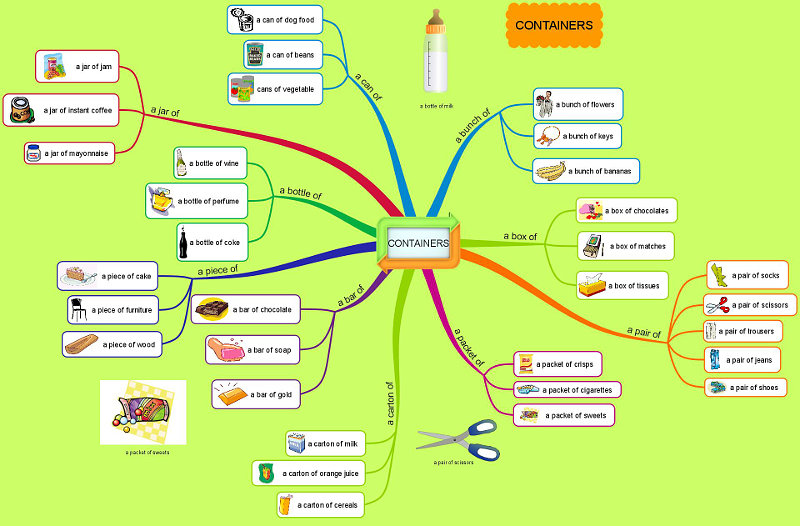
Для этого нужно отложить учебу на 2—3 дня. Спите, размышляйте, ешьте, отдыхайте. Позвольте своему подсознанию сделать его работу и сформировать нейронные связи в вашем мозге.
Разум — это невероятно сильный девайс для обработки информации, который способен действовать самостоятельно, если оставить его в покое.
Что делать потом? Рассмотреть каждую из ментальных карт, подумать в течение минуты, а затем ответить на вопрос: «Каковы главные вопросы темы?»
Скорее всего, вы выделите 5—10 моментов.
Эти 5—10 точек нужно использовать в качестве основы для строительства нового, обобщенного набора знаний. Велика вероятность того, что заполнив каждый из пунктов информацией, предложенной вашим разумом, вы удивитесь объему собственных знаний.
Когда вам понадобятся детали, вы сможете вернуться к любой из карт отдельных ресурсов и извлечь оттуда дополнительные данные.
Закончив эту работу, вы получите очень концентрированную ментальную карту конкретной темы, где можно будет быстро найти ответы, ведь она создана именно вашим разумом.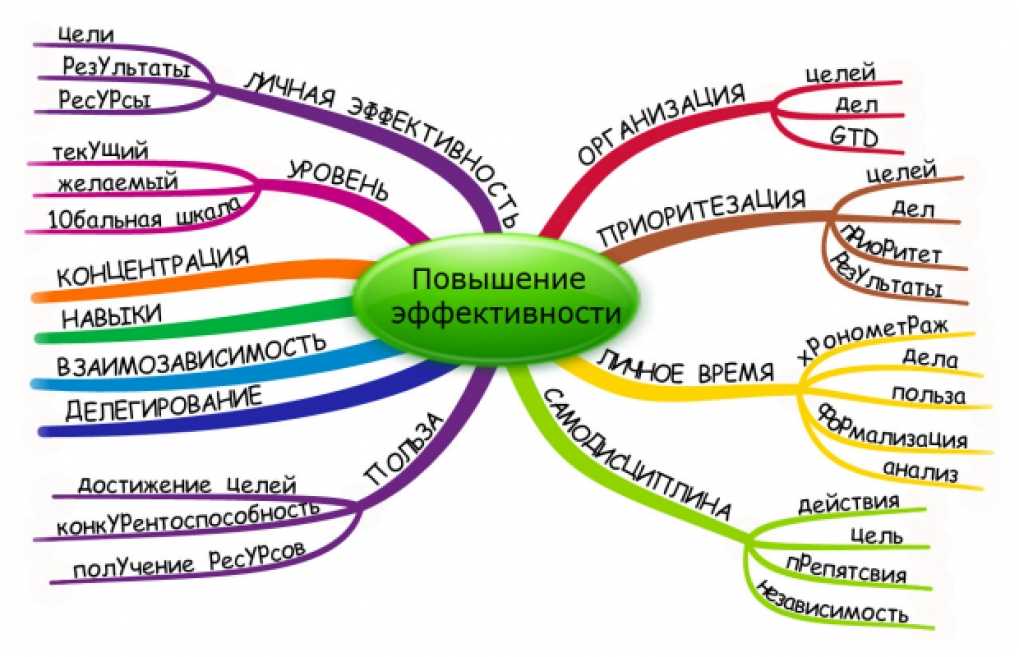 Каждый из пунктов будет запускать ассоциации, связанные друг с другом и с имеющейся в вашей памяти информацией.
Каждый из пунктов будет запускать ассоциации, связанные друг с другом и с имеющейся в вашей памяти информацией.
Метод 2: кратчайший путь
Вот как это работает:
1. пообщаться с экспертом ИЛИ прочесть множество статей-резюме;
2. приступить к созданию ментальной карты, выбрав наиболее важные идеи;
3. исследовать каждый из пунктов и добавить необходимое количество деталей;
4. «интуитивно» проверить, достаточно ли подробностей.
Этот способ хорош, если вам нужно за 3—4 дня подготовить презентацию, выступление или краткую заметку, или вы хотите лишь «пробежаться» по основным вопросам темы. Также он может пригодиться при изучении совершенно новой отрасли знаний, став своеобразной «разведкой» перед погружением.
1. Пообщаться с экспертом ИЛИ почитать статьи-резюме
Самый простой способ познакомиться с темой — поговорить с экспертом в данной области.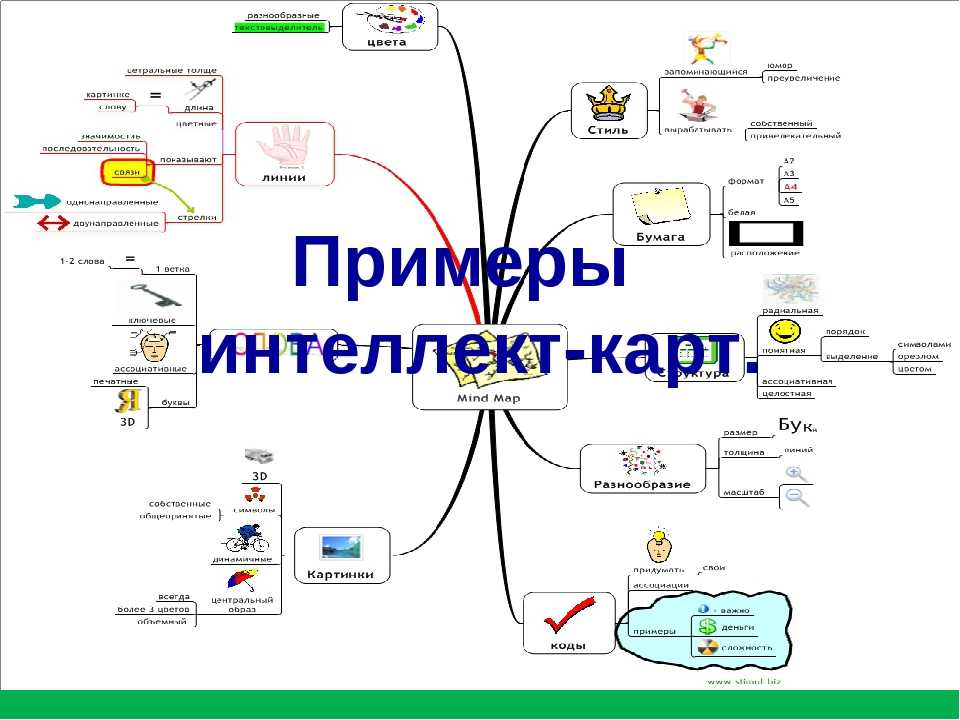 Можно сходить на семинар или поболтать с приятелем или наставником. Почему? Эксперт уже потратил годы на изучение вопроса, и ему известны как самые важные его аспекты, так и второстепенные детали.
Можно сходить на семинар или поболтать с приятелем или наставником. Почему? Эксперт уже потратил годы на изучение вопроса, и ему известны как самые важные его аспекты, так и второстепенные детали.
А если вам не удается найти специалиста, то можно почитать статьи в интернете. Для этого отлично подходит Wikipedia, а также блоги и сайты, специализирующиеся на определенных областях знаний.
Главная цель данного шага — выделить 20% наиболее полезной информации и отбросить 80% менее важных сведений.
2. Приступить к созданию ментальной карты
Второй шаг — взяться за построение ментальной карты и заполнить ее теми 7—10 основными идеями, которые вы вынесли из беседы с экспертом или чтения статей.
Да, это будет «наиболее вероятным предположением», но на данном этапе и этого вполне достаточно. По мере продвижения вперед вы всегда сможете отредактировать ее.
3. Изучить подробности
Имея ориентировочный план, и выяснив, что же конкретно вас интересует, следует провести некоторые краткие изыскания.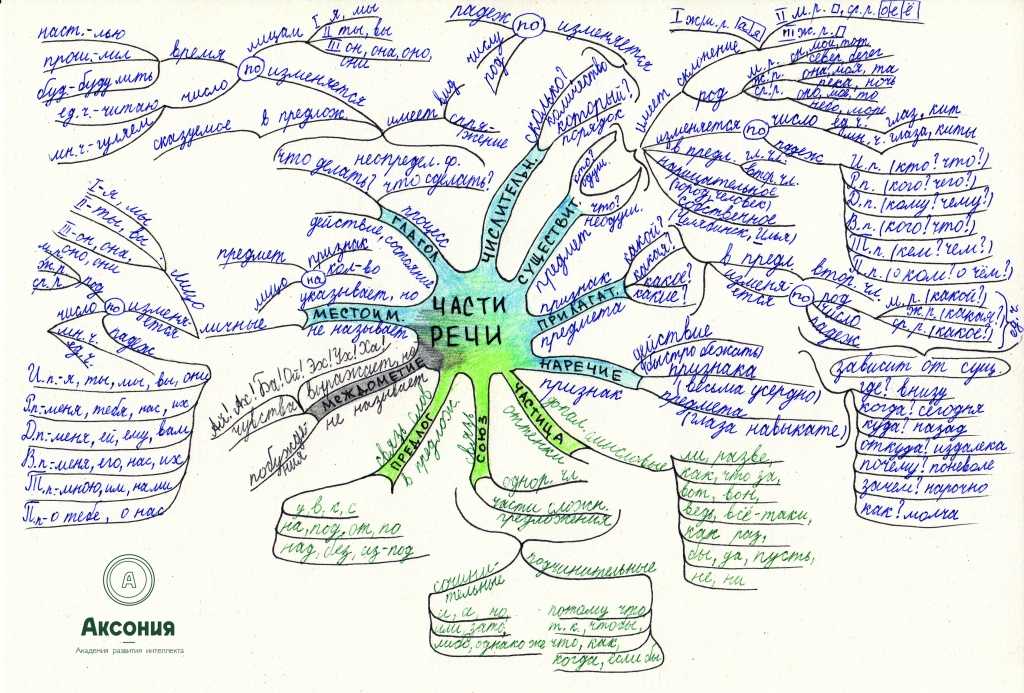
Начать можно с Wikipedia или чтения отдельной главы книги, посвященной более общим вопросам темы. Также стоит обратить внимание на другие онлайн-статьи или побеседовать еще с несколькими специалистами в данной области.
Главное — избирательность: вам не нужно читать всю книгу, если к изучаемому пункту относятся лишь 5—10 страниц. Полезным окажется и владение методикой быстрого чтения.
Повторяйте этот шаг до тех пор, пока не рассмотрите все основные пункты «достаточно подробно».
4. «Интуитивная» проверка
Когда вы нанесете на карту изрядное количество деталей, вам захочется проверить, хватит ли вам изученного материала.
Лучший способ сделать это — «переспать» с информацией, позволив мозгу обработать ее.
Вернувшись к своей карте после этого, вы поймете, достаточно ли она подробна. Если да — отлично, если нет — то вы всегда можете повторить шаг №3 и внести дополнения.
Да, этот метод усвоения материала менее обстоятелен, чем способ «пункт за пунктом». Но он позволяет сэкономить много времени, особенно если рядом есть эксперт, с которым можно пообщаться в самом начале.
Но он позволяет сэкономить много времени, особенно если рядом есть эксперт, с которым можно пообщаться в самом начале.
Метод 3: Неторопливый
Этот способ идеален, если у вас есть неограниченное количество времени, которое вы можете посвятить изучению вопроса, или вы готовы исследовать его всерьез, не боясь потратить на это месяцы или даже годы.
Он великолепно подходит для объемных областей — иностранного языка или технических дисциплин.
Заметьте: вы можете воспользоваться методом «пункт за пунктом» и просто растянуть его на более долгий срок. Так вы получите примерно те же результаты.
Вот как «неторопливый» метод выглядит на самом деле:
1. взять новую ментальную карту;
2. создавать пункты и заполнять их информацией по мере изучения;
3. постоянно обобщать данные.
1. Взять пустую карту
Реализация «неторопливого» метода начинается с чистого листа, на котором нет ничего, кроме названия темы в центре.
2. По мере изучения создавать заметки и вносить информацию
Приступив к освоению области знаний, постепенно формулируйте пункты и заполняйте их данными и ключевыми идеями. Чем больше ресурсов, тем больше записей. Продолжая изыскания, формируйте подпункты и связи между ними.
Суть в том, чтобы не ограничивать себя. Ваша карта может иметь любые размеры и быть настолько подробной, насколько вам того хочется, ведь время в данном случае не играет никакой роли.
К тому же вы совершенно свободны в выборе источников. Они могут принадлежать к самым разным типам: книги, семинары, общение с экспертами, статьи, курсы и т. д.
3. Постоянно обобщать
Постоянно (после изучения каждого из ресурсов) обобщайте полученные знания.
Добиться этого можно, находя связанные между собой пункты с идентичными идеями, и объединяя их в единое понятие. Здесь вам следует довериться своему подсознанию, ведь оно знает, что делает.
Мыслительный процесс, обеспечивающий подобное обобщение, называется раскрутка вверх.
К примеру, и яблоки, и апельсины — это фрукты. Если для каждого из них на карте есть свой пункт, то вы можете объединить их под вывеской «фрукты».
Другим примером станет обобщение идей, связанных с доходами и расходами, в один пункт «основные цифры».
Третий пример — слияние заданий, действий и результатов в более общие «цели».
Поскольку этот процесс протекает неторопливо, вы можете повторять шаги №2 и № до тех пор, пока объем знаний по определенной теме не удовлетворит вас.
Заключение
Все 3 рассмотренных в этом руководстве метода хороши. Какой из них выбрать, зависит лишь от количества имеющегося у вас времени и того, как вы хотите применить полученные знания.
Запомните:
• Метод 1 пригодится, когда нужно обстоятельно разобраться в вопросе.
• Метод 2 хорош для ситуаций, когда приходится действовать быстро.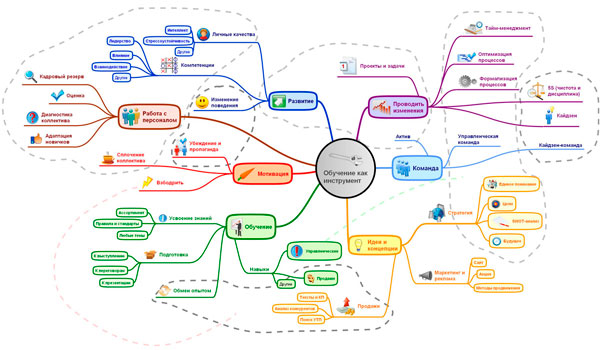
• Метод 3 идеален, если вы готовы потратить на исследование определенной области знаний немало времени.
P.S. Рекомендуем ещё одну полезную статью по теме работы над собой — Учимся учиться: простые и эффективные способы.
Автор перевода — Давиденко Вячеслав, основатель компании TESTutor.
Как создать ментальную карту в Word?
ВведениеИнтеллект-карта может помочь вам делать множество вещей с профессиональным документом от работы, обучения до планирования проекта и написания статьи. Другими словами, он представляет собой нелинейную блок-схему, разбивающую большую концепцию на маленькие.
Пример интеллект-карты в Word
Для создания интеллект-карт не нужно быть дизайнером. В начале мы предлагаем использовать простые формы и форматы для диаграмм. Затем вы можете применить более удобные инструменты рисования, такие как графика SmartArt. Самый простой способ создать интеллект-карту — это создать карту разума.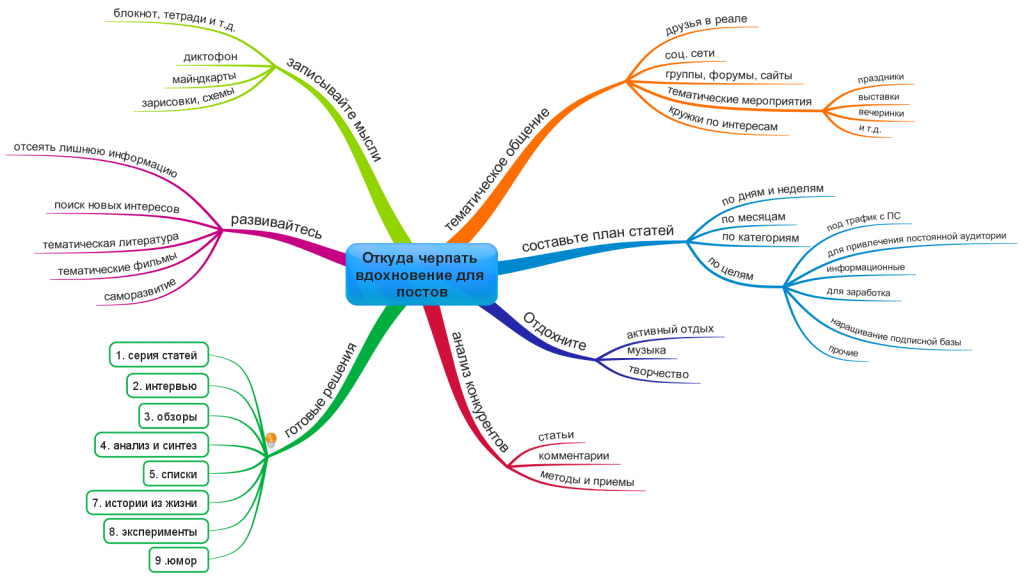
Итак, сколько существует способов создания ментальной карты?
3 Методы создания интеллект-карты в WordСуществует три распространенных стиля создания интеллект-карты в Word. Они включают в себя использование основных фигур, использование текстовых форматов и использование SmartArt. Два первых были предназначены для начинающих, чтобы отобразить свои идеи, в то время как последний демонстрирует большое удобство и эффективность.
Поток представляет собой пошаговую инструкцию по их созданию.
Метод 1: использование основных фигур- Откройте Microsoft Word на своих устройствах.
- Выберите пустой документ, затем создайте и откройте новый документ Word.
- Выберите «Ориентация» на вкладке «Макет», а затем «Пейзаж».
- Нажмите «Поля», затем «Узкий» на вкладке «Макет».
- Измените цвета страницы (необязательно), перейдя на вкладку «Дизайн», выберите «Цвет страницы» и любые цветовые темы, которые хотите применить.

- В верхней части страницы документа добавьте заголовок, выровняйте его по центру, измените свой любимый текстовый шрифт и увеличьте размер этого шрифта.
- Начните работу с формой «Центральная идея», выбрав «Фигуры» на вкладке «Вставка», затем выберите «Фигуры», выберите нужную форму и нарисуйте ее в центре.
- Используйте различные формы для тем, выбрав формы на вкладке «Вставка», выберите нужные и нарисуйте их вокруг формы вашей центральной идеи.
- Выберите для представления подтем другую форму, выбрав «Фигуры» на вкладке «Вставка», выберите нужную и нарисуйте фигуры, окружающие каждую из ваших тем.
- Представьте взаимосвязь между центральной темой, темами и подтемами, вставив прямые линии. Выберите «Фигуры» на вкладке «Вставка», нажмите «Линия» и используйте ее для соединения каждых двух фигур.
- Откройте Microsoft Word на своих устройствах.
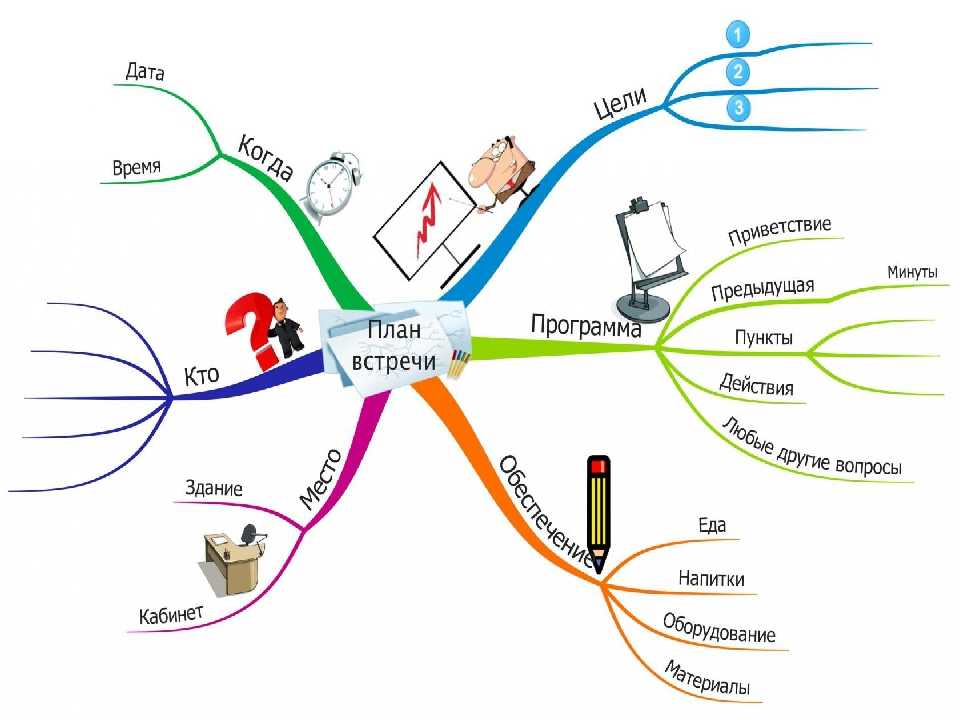
- Выберите пустой документ и откройте новый документ в Word.
- Щелкните Ориентация, а затем Альбомная на вкладке Макет.
- После этого перейдите на Поля и в Узкий.
- Добавьте заголовок вверху документа, выровняйте его по центру страницы, измените тип шрифта (необязательно) и увеличьте/уменьшите размер шрифта.
- Вставьте текстовое поле или добавьте текст, дважды щелкнув в любом месте документа.
- На вкладке «Главная» выберите «Цвет шрифта», чтобы применить другие новые цвета для выделения текста. Кроме того, это помогает классифицировать центральную тему, темы и подтемы.
- Соедините каждые две фигуры, выбрав «Фигуры», затем «Линия» на вкладке «Вставка».
- Откройте Microsoft Word на своих устройствах.
- Обратитесь к пустому документу и создайте новый документ Word.
- Выберите ориентацию. На вкладке «Макет» нажмите «Пейзаж».

- После этого нажмите «Поля» и «Узкие» на вкладке «Макет».
- Введите заголовок документа, расположите его по центру страницы, измените тип шрифта, если хотите, и увеличьте/уменьшите размер шрифта.
- Перейдите на вкладку «Вставка», выберите графический элемент SmartArt, затем «Иерархия» и «Горизонтальная иерархия».
- Добавьте основную идею, темы и подтемы в диалоговое окно панели текста.
С любой задачей майндмэппинг всегда поможет повысить вашу продуктивность. Однако с несколькими советами он станет намного продуктивнее.
Организация идей и управление имиНет сомнений в том, что этот тип диаграммы позволяет пользователям упорядочивать идеи из свободного потока в контрольной презентации. Без карты ваш мозговой штурм может стать менее эффективным и даже немного отвлечь вас многочисленными идеями.
Проще говоря, решение состоит в том, чтобы постоянно связывать каждую идею с вашей центральной концепцией. Начиная с главного, вы затем развиваете его в разных направлениях.
Начиная с главного, вы затем развиваете его в разных направлениях.
Визуализация всегда является отличным способом улучшить представление ваших идей. Вместо того, чтобы использовать основные формы текста, фигур и точек, было бы лучше визуализировать все в потоке.
Интеллект-карта, нарисованная в Word с разными цветами и изображениями для большей наглядностиВ то время как текст делает представленную информацию плоской, изображение оживляет ее. В результате визуалы могут быстро получить знания и улучшить процесс принятия решений.
Работа с правым и левым полушариями одновременноВ интеллект-картах ваше правое и левое полушария выполняют свои функции одновременно. Следовательно, использование обоих из них одновременно играет ключевую роль в повышении вашей производительности.
Для лучшего понимания правое полушарие мозга отвечает за эмоции, интуицию и творчество. С другой стороны, левая — это область аналитических, логических и критических навыков мышления.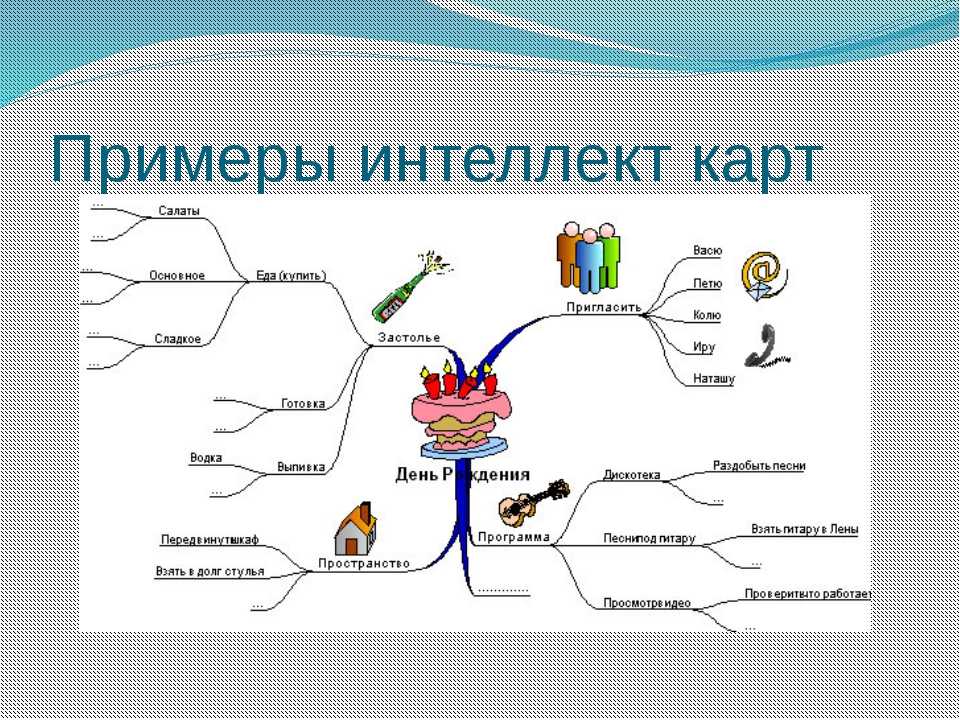
Создайте ментальную карту в Microsoft Word — в три простых шага
Наш проект только начинается, и нам нужно учесть сотни вещей. Особенно в начале процесса часто возникает запутанная путаница идей, мыслей и концепций. Интеллект-карта упорядочивает этот хаос. Просто и быстро интеллект-карта поможет вам обобщить идеи, разработать кластеры концепций и создать обзор. Интеллект-карта также радует мозг, который любит мыслить категориями.
Как правило, многие люди используют доски, маркерные доски или ручку и бумагу для создания ментальной карты, но цифровая ментальная карта занимает мало места, ее легко отправить и легко изменить. Вы можете создать интеллект-карту в Microsoft Word всего за несколько шагов — мы покажем вам, как это сделать.
Создание интеллект-карты в Microsoft Word
1. Ядро в центре
В основе интеллект-карты лежит центральная концепция, определяющая цель проекта или идею. Это может быть название проекта, конечная цель, тема проекта или область работы. Термин должен быть коротким, лаконичным и запоминающимся. В идеале он должен быть достаточно широким, чтобы охватить все темы проекта и упростить ассоциации.
Термин должен быть коротким, лаконичным и запоминающимся. В идеале он должен быть достаточно широким, чтобы охватить все темы проекта и упростить ассоциации.
1.1 Чтобы создать интеллект-карту, откройте документ и щелкните вкладку «Вставка», затем «Фигуры».
Здесь у вас есть выбор возможных форм центра. Для классической интеллект-карты рекомендуется овал. Выберите свою форму.
1.2 Теперь отформатируйте центр ментальной карты по своему усмотрению и назовите его основной концепцией.
Вы можете редактировать свойства текста и использовать точки прямоугольника вокруг овала для изменения размера и формы. Убедитесь, что со всех сторон достаточно места для концептуальных кластеров.
Цветовое выделение добавляет эстетики и структуры ментальной карте. Вы можете настроить цвет в разделе «Формат формы».
2. Создайте подкатегории
На втором этапе интеллект-карта разветвляется. С точки зрения содержания, вы должны примерно разбить основную тему.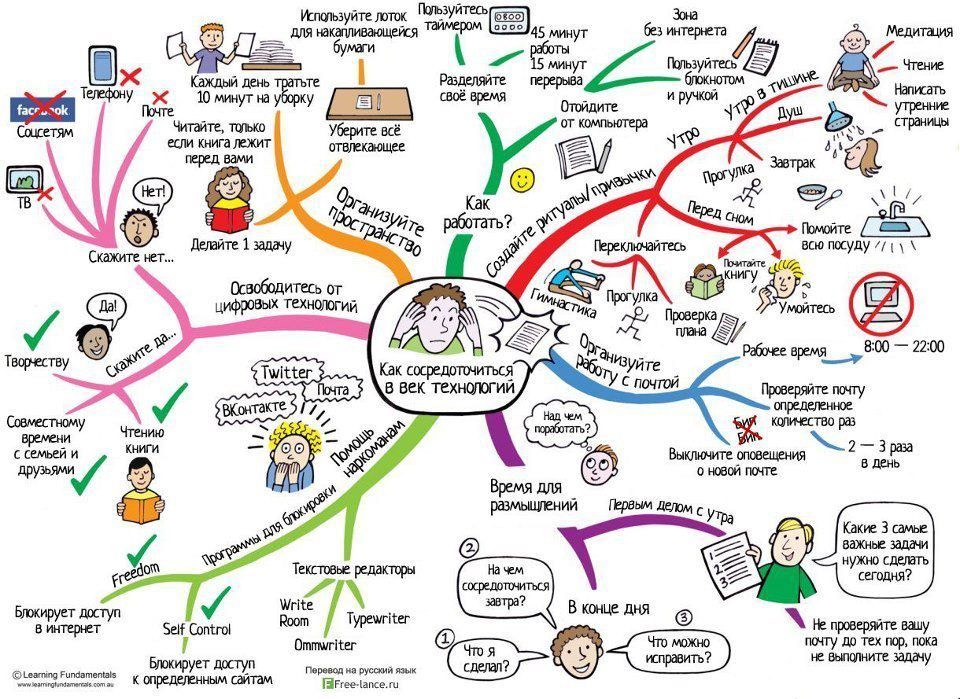 Поскольку все мысли и идеи найдут здесь свое место, лучше всего использовать короткие формулировки вместо длинных предложений или сложных представлений.
Поскольку все мысли и идеи найдут здесь свое место, лучше всего использовать короткие формулировки вместо длинных предложений или сложных представлений.
2.1 Вы можете создать новый термин, снова выбрав овал или предпочитаемую форму в разделе «Фигуры» и поместив его в документ. Для этого второго слоя ментальной карты рекомендуется выбрать другой цвет. Это способствует лучшему обзору.
2.2. Затем выберите «Линия» в разделе «Вставка — Фигуры». Здесь часто используются стрелки или прямые линии.
2.3. Нажмите на край центра и нарисуйте связь между категорией и центром.
Для некоторых проектов может быть полезно работать с разными цветами линий, чтобы выразить приоритеты, обязанности или предпочтения. Вы можете легко изменить и настроить их позже, дважды щелкнув строку в разделе «Формат формы».
Повторите процесс для всех подкатегорий.
3.Развернуть кластер
Детали теперь можно подключать к категориям. Внесите сюда все мысли и ассоциации кратко и емко. Здесь полезны ключевые слова, прилагательные и имена, а также небольшие изображения, смайлики, символы или ссылки.
Здесь полезны ключевые слова, прилагательные и имена, а также небольшие изображения, смайлики, символы или ссылки.
3.1 Выберите фигуры меньшего размера, чтобы эффективно использовать пространство, и соедините их с соответствующей подкатегорией. Для этого снова используйте «Вставка» и «Фигуры». Третий цвет для подкатегорий — хорошая идея. Кроме того, вы можете назначить отдельный цвет для всех категорий.
Для всех текстовых элементов повторите процедуру для родительских категорий.
3.2 Группа «Иллюстрации» на вкладке «Вставка» содержит опции для расширения интеллект-карты. Например, вы можете вставить значок в созданную фигуру и выполнить поиск эмодзи, символов или других элементов изображения.
Щелкните фигуру без метки и выберите «Значки».
Откроется окно выбора значков. В строке поиска вы можете ввести искомое слово. В качестве альтернативы доступны предустановленные категории. Выберите нужный значок в средстве выбора, чтобы на изображении появилась небольшая галочка, и подтвердите с помощью «Вставить» в правом нижнем углу.